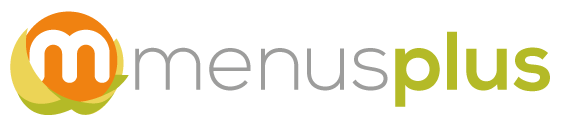Generar reportes
Para generar reportes con la la información del proyecto se debe seleccionar la opción "Reportes" (1) en la barra de opciones o en "Archivo-> Reportes":
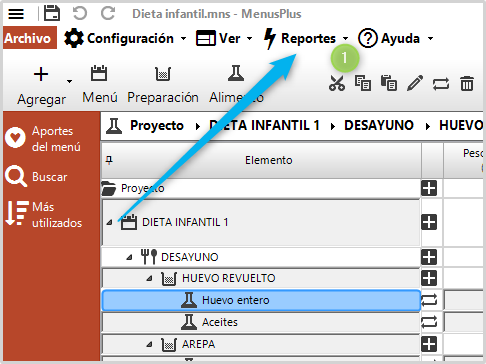
La ventana "Generar reportes" permite seleccionar una plantilla, muestra una vista previa del reporte y generar archivos con el formato seleccionado
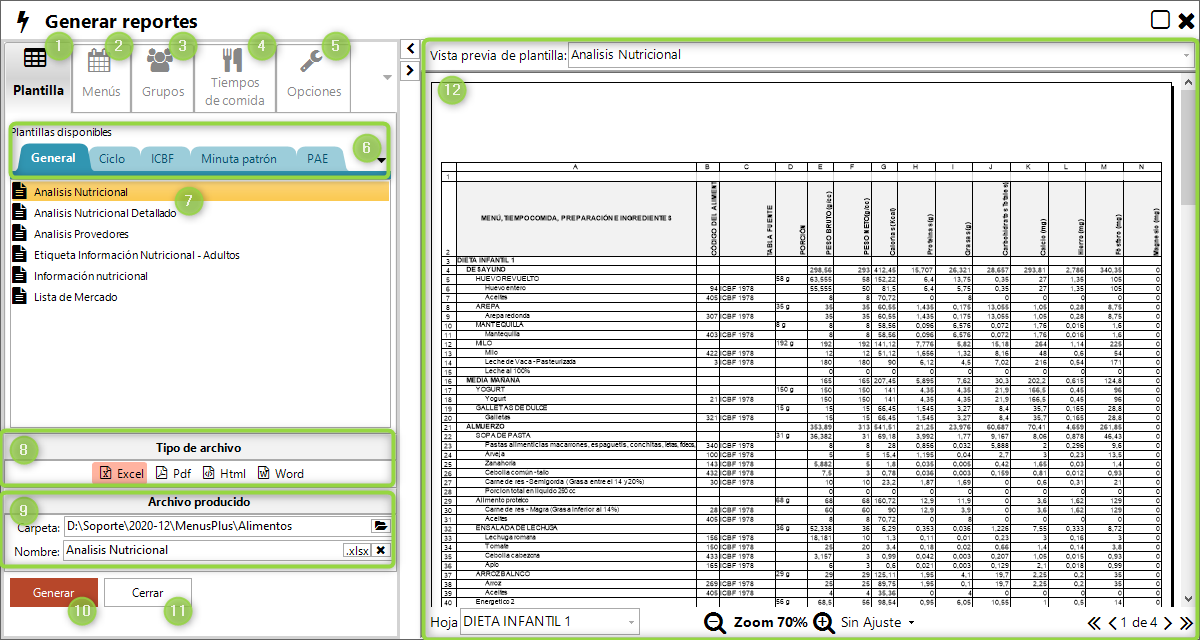
El formulario tiene las siguientes secciones:
- Plantilla: Permite seleccionar el formato con que son generados los reportes.
- Menús: Permite seleccionar los menús que se van a incluir en el reporte.
- Grupos: Permite seleccionar los grupos de personas que se van a incluir en el reporte.
- Tiempos de comida: Permite seleccionar los tiempos de comida que se van a incluir en el reporte.
- Opciones: Permite definir un archivo de Excel que tiene los parámetros utilizados por la plantilla.
- Pestañas de tipos de plantilla: Permite filtrar las plantillas por un tipo especifico. Los tipos disponibles son:
- General: Formato de uso general y lista de mercado.
- Ciclo: Formatos para mostrar información de todo un ciclo.
- ICBF: Formatos de ICBF
- Minuta patrón: Formatos útiles para minutas patrón.
- PAE: Formatos para PAE
- Plantilla seleccionado: Una vez se selecciona una plantilla se muestra una vista previa de la plantilla en la parte derecha de la ventana y se actualiza el nombre del archivo.
- Tipo de archivo: Define el formato del reporte. Puede ser Excel, PDF, Html o Word.
- Archivo; En la sección de archivo se define como se va a generar el archivo del reporte. Tiene las siguientes opciones:
- Carpeta destino: Especifica la carpeta donde se van a generar los archivos. Esta opción se guarda para que se utilice el mismo directorio al volver a generar un reporte.
- Nombre de archivo: Define el nombre del archivo generado. Al seleccionar una plantilla se actualiza el nombre del archivo. Si el archivo ya existe entonces MenusPlus le agrega al nombre un número para que se pueda generar correctamente.
- Vista previa: Vista previa de la plantilla seleccionada. Se puede elegir la hoja y cambiar el aspecto de la vista previa.
- Generar: Genera el reporte.
- Cerrar: Cierra el formulario.
El programa genera uno o varios archivos de Excel con todos los menús del proyecto. En la ventana "Archivos generados" se mostrarán los reportes que se van generando.
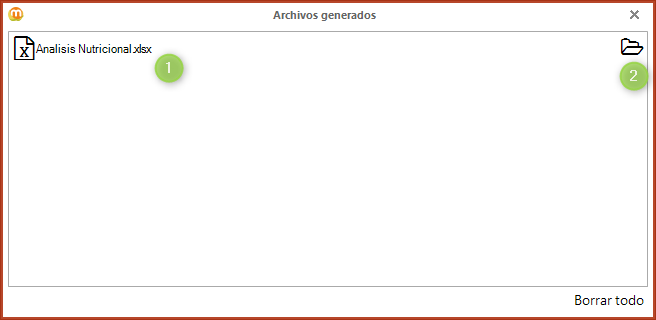
Si da clic en el nombre del archivo (1) se abrirá el el archivo, si da clic en el botón de carpeta (2) se mostrará la carpeta donde esta ubicado el archivo.